วิธีปรับเทียบสีที่แสดงใน Windows 10
Windows 10 มาพร้อมกับความสามารถในการปรับแต่งโปรไฟล์สีและความสว่างของจอภาพได้อย่างแม่นยำ มีวิซาร์ดพิเศษที่ให้คุณปรับเทียบจอแสดงผลได้ หากคุณต้องการปรับปรุงลักษณะที่ปรากฏของรูปภาพบนจอภาพและให้แน่ใจว่าแสดงสีได้อย่างแม่นยำ ต่อไปนี้คือวิธีใช้วิซาร์ด
โฆษณา
ในการปรับเทียบจอแสดงผล คุณต้องเปิดวิซาร์ดการปรับเทียบสีจอแสดงผล ในการเปิดใช้งาน คุณสามารถใช้แอปการตั้งค่าได้ดังนี้
วิธีปรับเทียบสีที่แสดงใน Windows 10
- เปิด การตั้งค่า.
- ไปที่ ระบบ - แสดง

- เลื่อนลงไปที่ลิงก์ "แสดงคุณสมบัติของอแด็ปเตอร์"
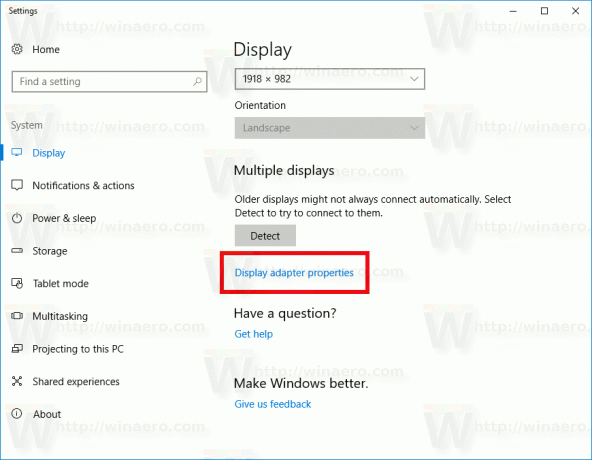
- ในกล่องโต้ตอบถัดไป ไปที่แท็บการจัดการสี
- คลิกปุ่ม "การจัดการสี" ที่นั่น ดูภาพหน้าจอ
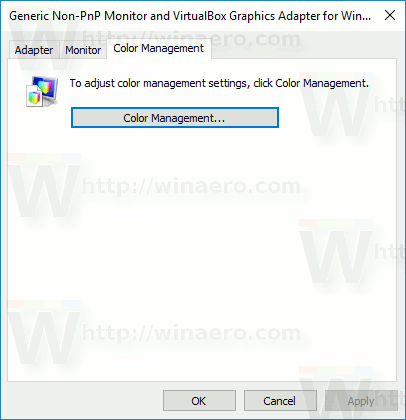
- ในการจัดการสี ไปที่แท็บขั้นสูง

- คลิกที่ปุ่ม "ปรับเทียบจอแสดงผล".
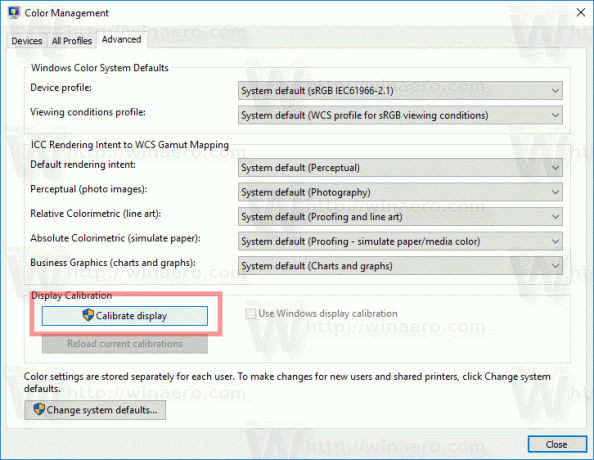
ตัวช่วยสร้างการปรับเทียบสีจอแสดงผลสามารถเริ่มต้นได้โดยตรงด้วยคำสั่ง "dccw" กดปุ่มลัด Win + R บนแป้นพิมพ์แล้วพิมพ์ dccw ในกล่องเรียกใช้
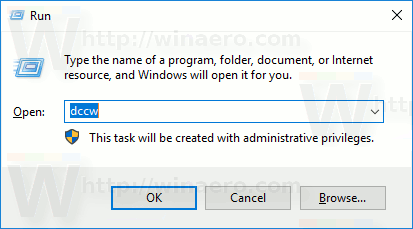
นอกจากนี้คุณยังสามารถ สร้างทางลัดการปรับเทียบจอแสดงผลใน Windows 10.
นี่คือลักษณะของวิซาร์ด:

รีเซ็ตจอแสดงผลของคุณเป็นค่าเริ่มต้นจากโรงงาน (หากรองรับฟังก์ชันนี้) จากนั้นคลิกถัดไปเพื่อดำเนินการต่อ
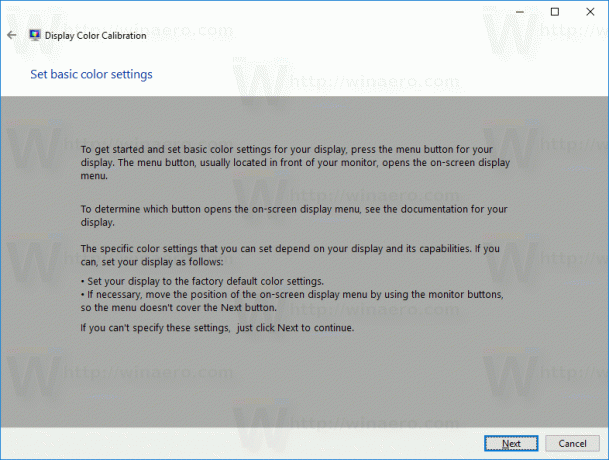
ตรวจสอบตัวอย่างแกมมา และคลิกที่ปุ่ม ถัดไป เพื่อกำหนดค่าตัวเลือกแกมมาในหน้าถัดไป

นี่คือลักษณะของหน้าการตั้งค่าแกมมา:
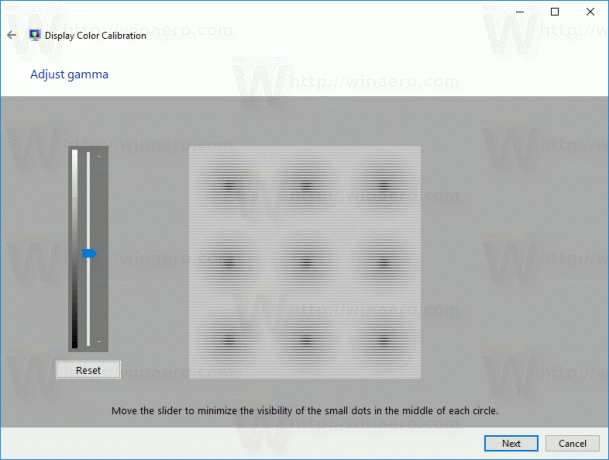
ใช้ตัวควบคุมตัวเลื่อนเพื่อปรับแกมมา คุณต้องลดการมองเห็นของจุดเล็ก ๆ ที่อยู่ตรงกลางของแต่ละวงกลม
เมื่อเสร็จแล้วให้คลิกที่ Next อีกครั้ง
หน้าถัดไปจะช่วยให้คุณสามารถปรับความสว่างและความคมชัดได้ คุณสามารถข้ามได้หากไม่ต้องการทำการปรับ หรือให้ดูตัวอย่างความสว่างและเปลี่ยนระดับความสว่างโดยใช้ตัวอย่างภาพที่ให้มา
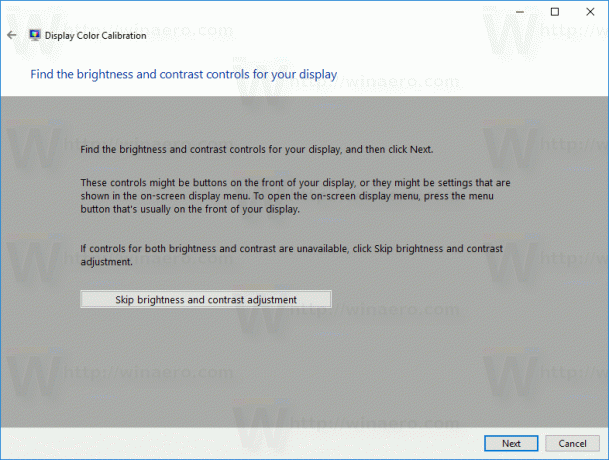

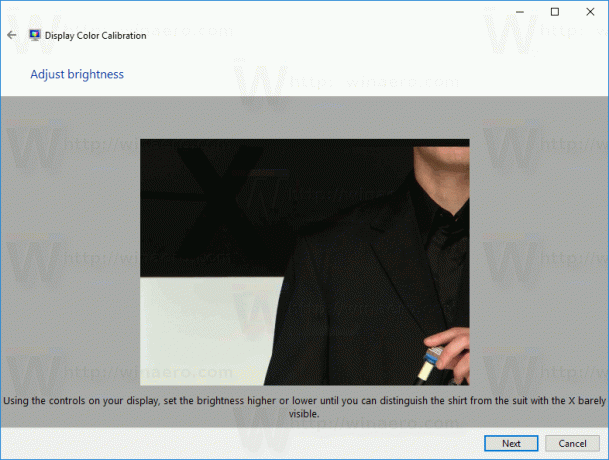
ทำซ้ำเหมือนเดิมสำหรับคอนทราสต์ ตั้งค่าคอนทราสต์ให้สูงที่สุดโดยไม่สูญเสียความสามารถในการมองเห็นรอยย่นและกระดุมบนเสื้อ
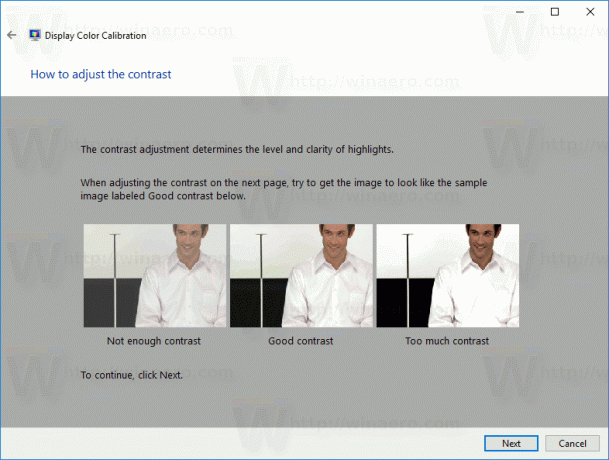
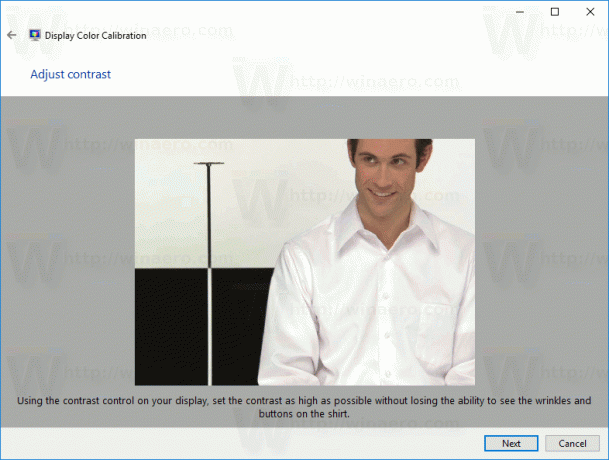
ตอนนี้ กำหนดค่าสมดุลสี ดูตัวอย่างและเลื่อนแถบเลื่อนสีแดง สีเขียว และสีน้ำเงินเพื่อลบสีออกจากแถบสีเทา
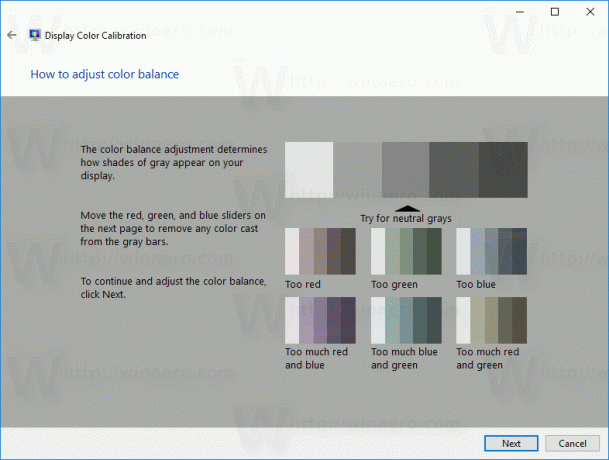
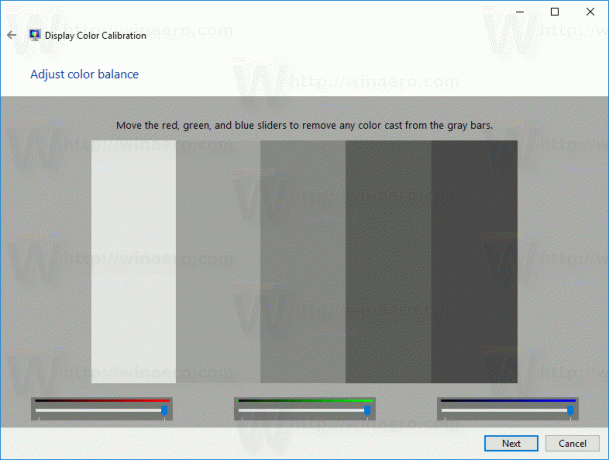
สุดท้าย คุณสามารถยอมรับการเปลี่ยนแปลงที่คุณทำโดยใช้ปุ่ม เสร็จสิ้น หรือเรียกคืนตัวเลือกก่อนหน้าโดยใช้ปุ่ม ยกเลิก ในขั้นตอนสุดท้าย วิซาร์ด Display Color Calibration ช่วยให้คุณเปลี่ยนได้ การตั้งค่าแบบอักษร ClearType ของคุณ เพื่อให้แน่ใจว่าข้อความปรากฏอย่างถูกต้อง เลือกตัวเลือกที่เหมาะสมเพื่อเปิดใช้งาน
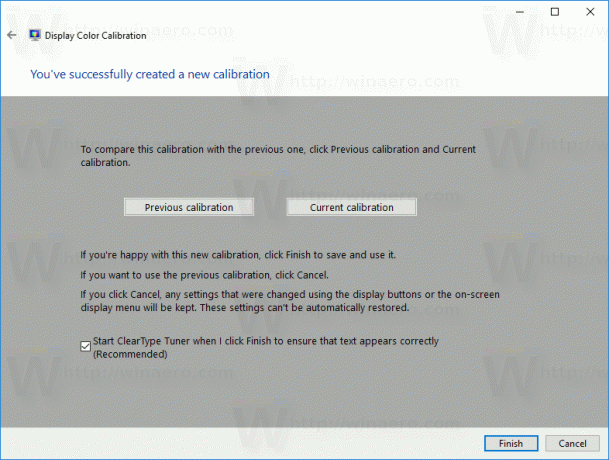
แค่นั้นแหละ.


